win7蓝牙驱动安装失败怎么解决 win7无法安装蓝牙驱动的处理方法
时间:2021-01-26作者:fang
在win7系统中通常都是自带蓝牙功能,而要确保蓝牙可以使用,就要先安装蓝牙驱动。然而有用户在系统中安装时,却碰到了win7蓝牙驱动安装失败的问题,造成了无法使用蓝牙的情情况,对此我们要怎么解决呢?可能有的用户不是很清楚,那么接下来本文就来为大家爱分享关于win7无法安装蓝牙驱动的处理方法。
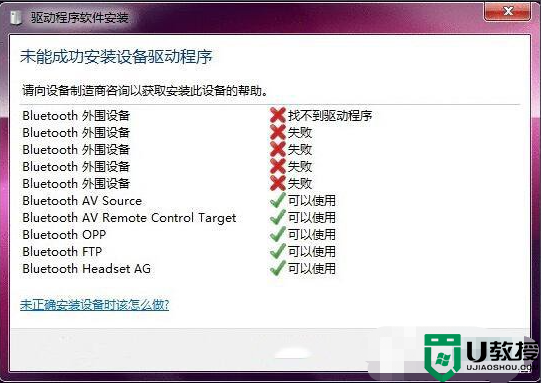
一、原因分析:
优化软件将系统INF文件夹自带文件误删了。
二、处理方法如下:
1、进入C盘系统分区的\Windows\inf目录,查看是否有“bth.inf”文件,备注:如果在C盘--Windows--inf--“bth.inf”只显示bth,没有找到.inf后缀,可点击“工具——文件夹选项——查看——取消对勾“隐藏已知文件类型的扩展名”——确定”。
2、如果还是没有的话,找到C盘——Windows——System32——DriverStore——FileRepository—查找并打开“bth.Inf”开头的文件夹(例如:bth.Inf_amd64_neutral_ale8f56d586ec10b),确认是否存在bth.Inf文件,将“bth.Inf”文件复制到C:\Windows\inf目录下。
3、计算机图标上右键选择“管理--设备管理器”,卸载黄色叹号的未知设备,对蓝牙驱动进行重新安装。
以上就是win7无法安装蓝牙驱动的处理方法啦,有出现同样情况的可以按照上面的方法来解决哦。





